前言
说到建站,很多人都会想到关于备案的问题。很多情况下(例如你未成年,又或者你域名在国外,一时半会转不回来,又或者这根顶级域名没法备案),网站可能备案不了。这种情况下,我们一般会去选择国外主机。这其实无妨,毕竟很多国外VPS/虚拟主机商家的线路都很好,“国外网站慢”的现象已经大大改善了。
但是,如果在国外机器上建站(例如搭建WordPress环境),会稍微有点问题:
一个是对服务器的性能有点要求(实测在一台512MiB内存的服务器上,按照标准方法安装LNMP环境 ,再搭建WordPress,结果网页打开速度和拨号上网一样啊啊啊啊啊啊啊喵!)
第二个,如果你的站已经完整安装在了国内的机器上,又或者安装在了你家的服务器上,一时半会没法迁移的,也比较麻烦。
在通常情况下,对于第二点而言,有个比较好用的解决办法:使用FRP。
FRP原来是为了内网穿透而设计的,当然你要用作公网数据传输也不是不行。这种情况下,由于数据处理基本上都在国内VPS完成,国外VPS只需要负责转发就行了。因此国外VPS性能需求可以不用太高。(同样是实测,256MiB内存的机器,做FRP Server足矣)
Sakura FRP
当然,如果你觉得自建VPS太麻烦的话,可以使用Sakura FRP。
Sakura FRP是一个基于FRP的公益项目,免费提供了很多线路优秀的节点用于内网穿透。
其中,国内节点几乎遍布全国,非常适合用于NAS的小文件传输,Minecraft服务器搭建等等。
同样的,也不缺乏线路好的国外节点,建站的效果也是很不错的。用于建站的好节点有:日本东京IIJ,新加坡CN2,洛杉矶CN2,俄亥冈AWS。
每个用户可以开通5条隧道,正常情况下每条隧道限速10Mbps。每天通过签到可以获得1-5GiB不等的高速流量…………具体还是看官网罢,那里介绍得更详细!
注册账号
注册账号没什么好说的,当然你也可以用QQ什么的来登录。
注册完毕后,进入类似的页面:
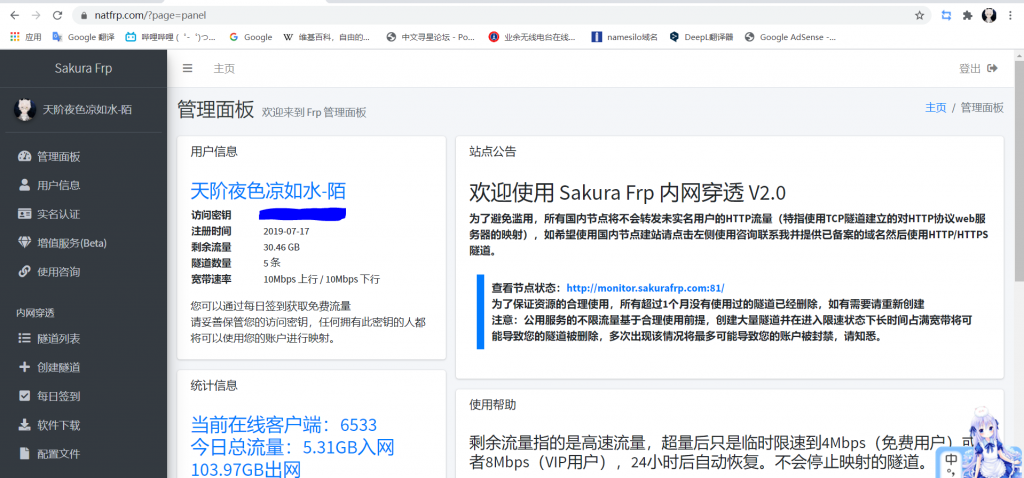
别忘了在左边工具栏找到“每日签到”选项
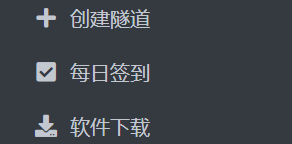
然后每天签到,获取高速流量!
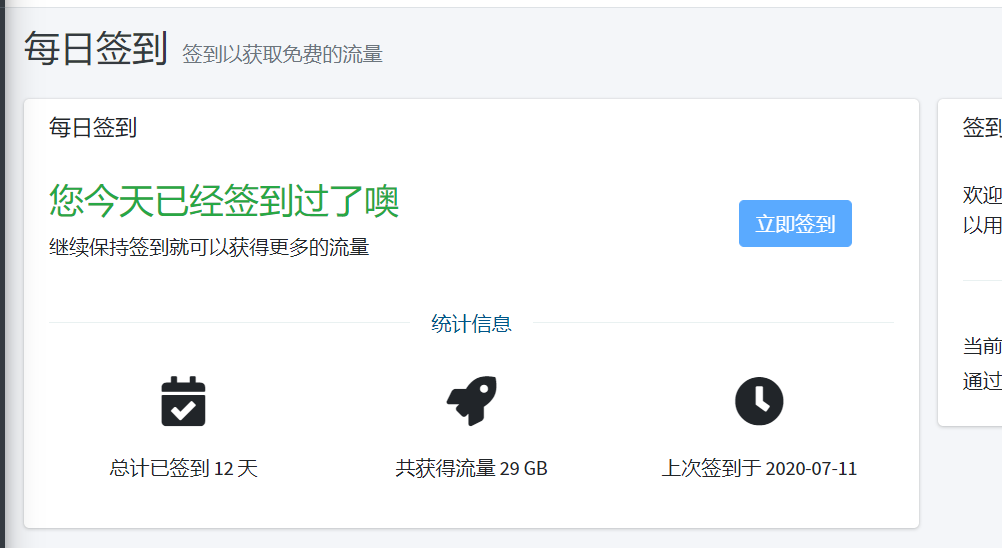
新建隧道
点击左边工具栏的选项,进入“创建隧道”页面,在这里按照自己的需求来配置选项
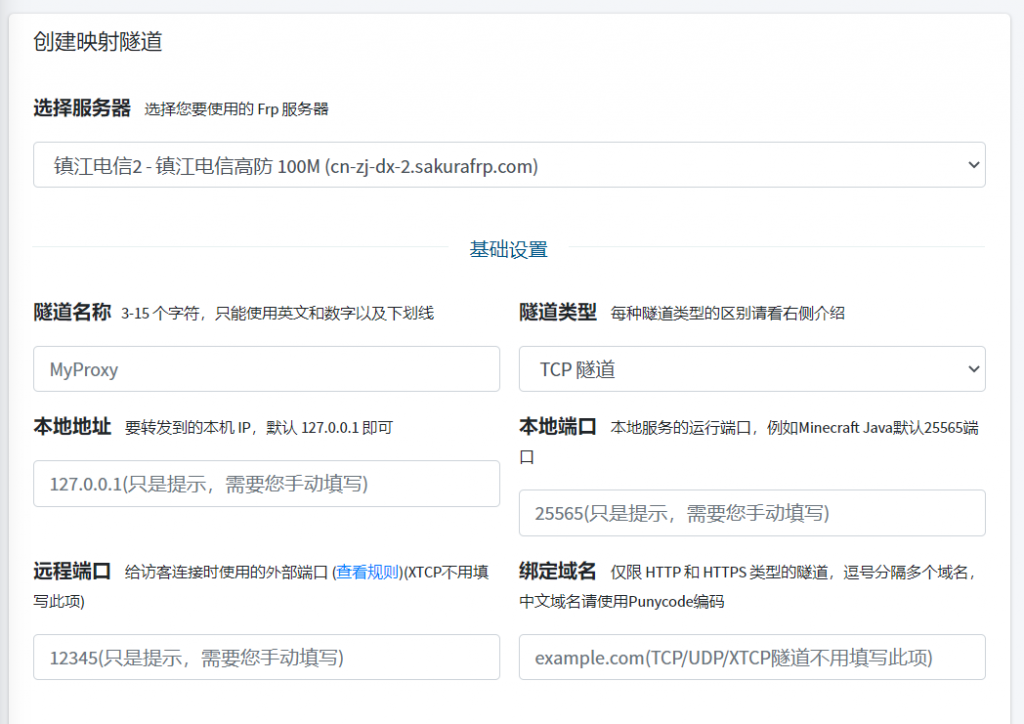
其中:
- 选择服务器:既然我们要避开备案,那么就不能选择国内节点了,选择国外节点即可
- 隧道名称:自己取名,例如:T_HTTP
- 隧道类型:选择HTTP隧道
- 本地地址:127.0.0.1
- 本地端口:80 远程端口:80
- 绑定域名:填写你所使用的域名(也就是要公布出去让用户访问的)
选择好之后,应该是类似界面:
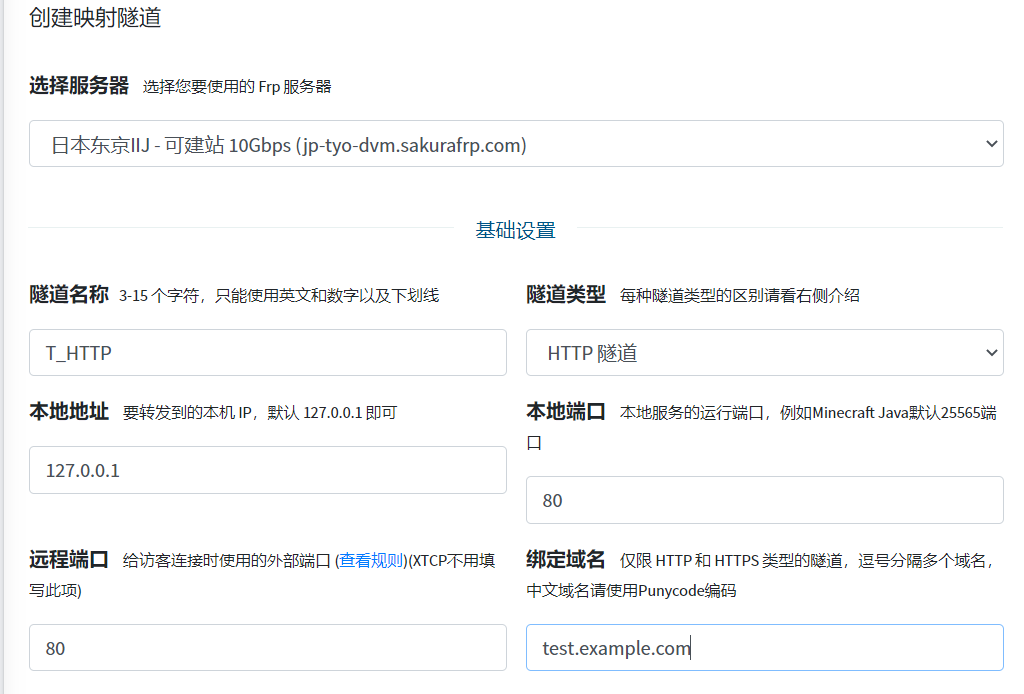
选择好之后,拉到页面最底端,点击“完成创建”
稍等一会,等到页面提示成功后,不要关闭新建隧道的这个页面,拉上去,把名字改一下,把类型改成HTTPS隧道,本地端口443,远程端口443,其他的不变,也就是:
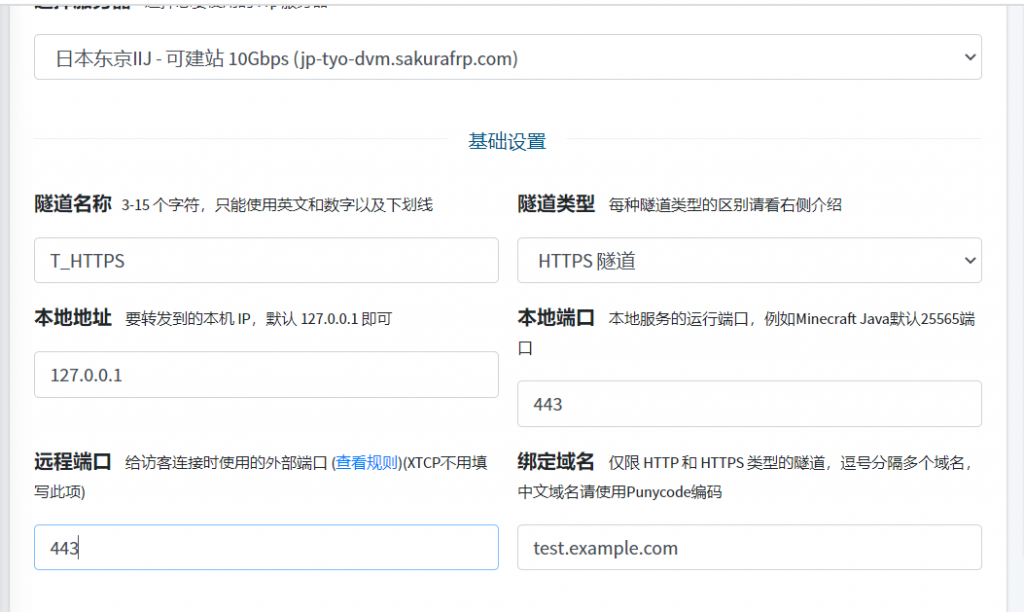
再次点击“完成创建”,这样,我们就新建了两条隧道,分别给HTTP和HTTPS使用。
现在进入“隧道列表”页面看看,是不是有两条隧道了?
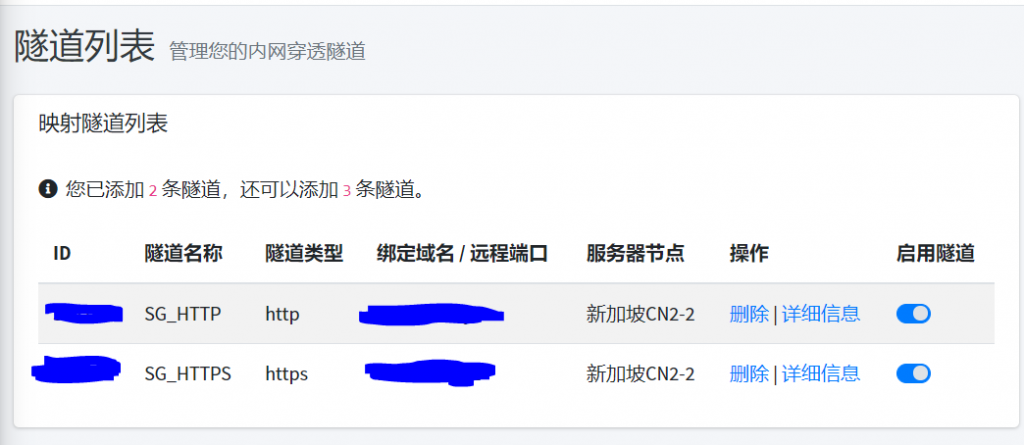
客户端配置
Sakura FRP提供了官方客户端,当然你也可以使用原生客户端。
这里就以使用原生客户端为例。在管理面板的左边,点击“配置文件”一项
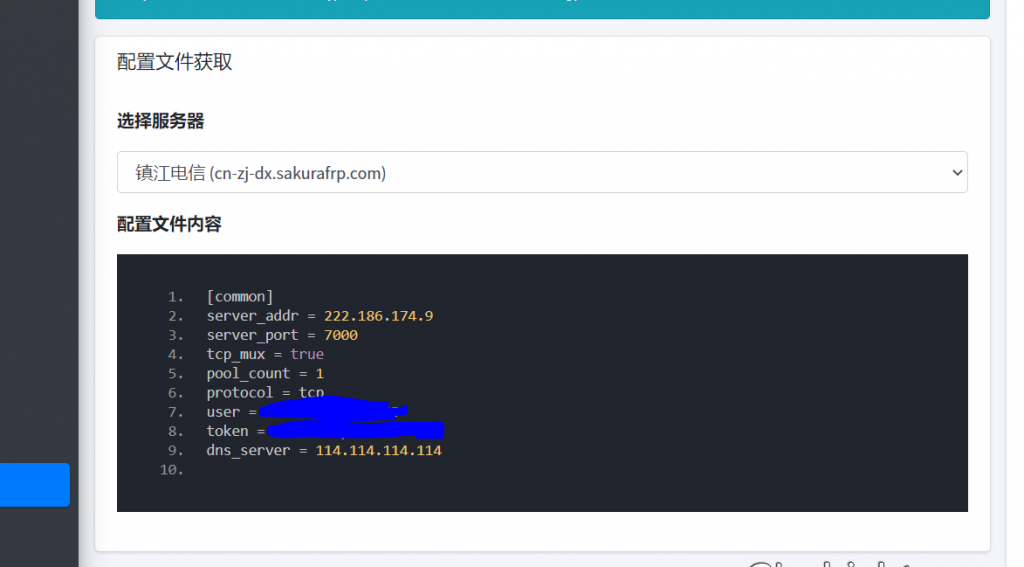
在上面的下拉框中,选择刚刚创建隧道时所使用的服务器。选择正确的话,配置文件的内容会明显变多
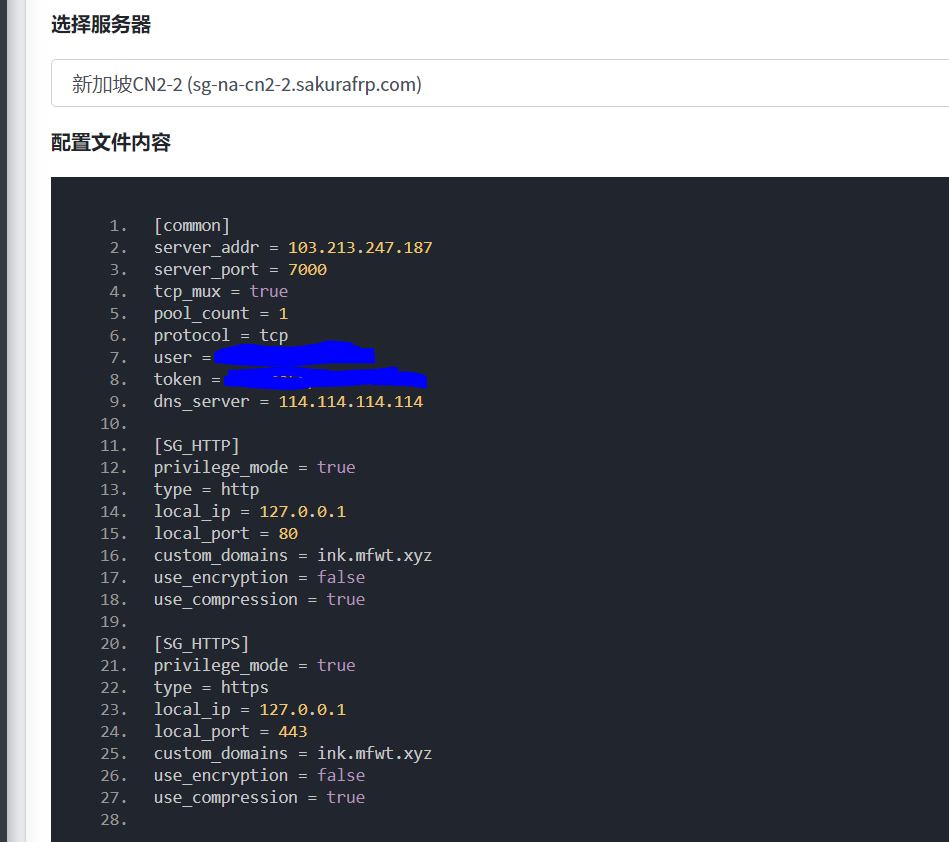
以本站为例
看到上面“选择服务器”下拉框后面的域名了吗?把它记下来,后面会用到。
准备好FRP客户端,将上面的内容全部粘贴进frpc.ini配置文件里面,保存。
接着,运行FRPC
对于Windows,在frp的目录里面,新建一个run_frpc.bat文件:
@echo off
:runagain
frpc -c frpc.ini
goto runagain并保存,然后双击这个文件即可。
对于Linux,新建一个run_frpc.sh文件:
#!/bin/sh
clear
while true;do
./frpc -c frpc.ini
done
并保存,然后执行
sudo chmod 777 run_frpc.sh
sudo nohup ./run_frpc.sh &就可以了。
域名解析
还记得刚刚记下来的节点的域名吗?试试在浏览器直接访问:
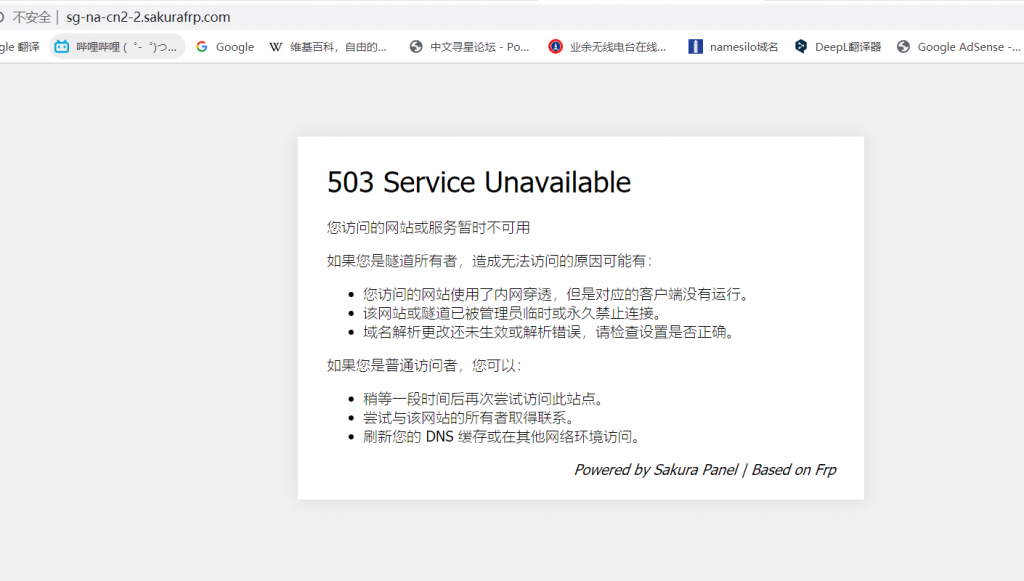
报错了,是不是?
实际上,这个域名正确食用使用方法是:将刚刚新建隧道时填写的绑定域名,解析到这个节点域名上,也就是:
(你的域名)——CNAME——>(他提供的节点域名)

这样就可以了。
现在,打开你的网站看看,是不是已经正常了?
另:别忘了每天签到!
